Sadržaj
Kada se radi o radnom listu koji ima mnogo stranica sa podacima, bitno je postaviti odgovarajuće brojeve stranica za njih. U suprotnom će biti teško na vrijeme pronaći potrebne podatke ili povezati stranice radnog lista jedna s drugom. Ako dodamo podnožje na stranici 1 trenutnom radnom listu, onda nam to pomaže olakšavajući naš rad. Dakle, veoma je važno naučiti kako dodati podnožje na stranici 1 trenutnom radnom listu.
Preuzmite Vježnicu
Vježbu možete preuzeti ovdje.
Dodavanje stranice podnožja 1.xlsx
3 jednostavna metoda za dodavanje stranice podnožja 1 na trenutni radni list
Koristit ćemo ogledni pregled skupa podataka kao primjer u Excelu za lakše razumijevanje. Na primjer, imamo skup podataka o ljudima sa njihovim Imena u Koloni B, Odjel u Koloni C, i Plata u Koloni D . U ovom trenutku želite da dodate stranicu podnožja 1 trenutnom radnom listu slijedeći 3 metoda. Slijedite korake oba metoda u nastavku da biste to učinili:
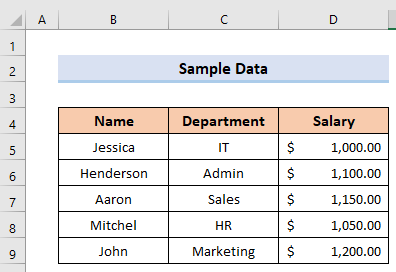
1. Odabirom opcije Page 1 iz odjeljka podnožja
Postoje dva procesa pomoću kojih možete dodati stranice na svoj radni list. Ovdje ću vam pokazati kako možete odabrati opciju Stranica 1 direktno iz odjeljka podnožja. Da biste to izvršili, slijedite dolje navedene korake.
Koraci:
- Prvo odaberite Zaglavlje & Opcija podnožja ispod Tekst odjeljka Insert tab.
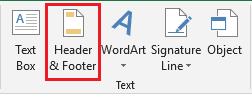
- Nakon toga, vidjet ćete Header & Podnožje na kartici Dizajn .

- Sada, u odjeljku Podnožje odaberite Stranica 1 opcija.

- Na kraju, pomicanjem prema dolje po radnom listu vidjet ćete željeni rezultat.

Pročitajte više: Kako umetnuti podnožje u Excel (2 odgovarajuća načina)
2. Odabir “Stranica 1 od ?” Opcija iz odjeljka podnožja
Možemo učiniti istu stvar koristeći opciju Stranica 1 od? . Ova metoda je slična prvoj metodi samo sa uočljivim promjenama. Koraci ove metode su.
Koraci:
- Na samom početku ponovite slični koraci prve metode. Ukratko: idite na Insert> Zaglavlje & Opcije Footer>Footer .
- Zatim, umjesto odabira opcije Stranica 1 , u ovoj metodi ćete odabrati opciju “ Page 1 of ?” .

- Konačno, vidjet ćete broj svake pojedinačne stranice zajedno s ukupnim brojem stranica. To znači da ako imate ukupno 5 stranica, nakon odabira ove opcije Footer vidjet ćete Stranica 1 od 5 na prvoj stranici, Stranica 2 od 5 na 2. stranici i Stranica 5 od 5 na posljednjoj stranici.

Pročitajte više: Kako ispisati Excel list sa zaglavljem na svakoj stranici u Excelu (3 metode)
Slična očitanja
- Kako postaviti zaglavlje u Excelu za sve stranice (2 brza načina)
- Koristite zaglavlje i podnožje u Excelu (3 brza Načini)
- Kako premjestiti zaglavlje u Excel (sa jednostavnim koracima)
- Dodajte zaglavlje u Excel (5 brzih metoda)
- Kako ponoviti redove u Excelu na dnu (5 jednostavnih načina)
3. Dodjeljivanje stranice iz dijaloškog okvira za postavljanje stranice
Drugi način umetanja Header & Podnožje je pokretanjem dijaloškog okvira Podešavanje stranice . Da bismo to učinili, moramo slijediti donje korake.
Koraci:
- Prvo, odaberite pokretač dijaloga u Podešavanje stranice na kartici Izgled stranice .
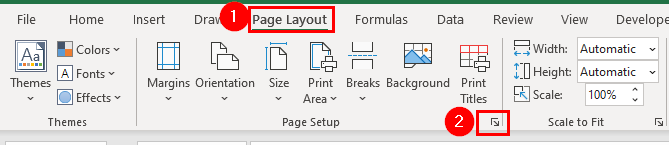
- Drugo, u dijaloškom okviru Podešavanje stranice , odaberite opciju Header/Footer , a zatim u opciji Footer odaberite opciju Page 1 i zatim kliknite OK .

- Na kraju, vidjet ćete da se brojevi stranica pojavljuju serijski na svakoj stranici.

Pročitajte više: Kako dodati isto zaglavlje svim listovima u Excelu (5 jednostavnih metoda)
Stvari koje treba zapamtiti
Možete koristiti i opciju Prilagođeno podnožje za odabir poravnanja podnožja. Za ovo morate odabrati dugme Prilagođeno podnožje. Nakon toga, otvorit će se novi prozor u kojem možete sami prilagoditi podnožje stranice. Ovdje Insert Page Number zapravo radi kao opcija Page 1 izKartica Dizajn .
Zaključak
Od sada slijedite gore opisane metode. Nadamo se da će vam ove metode pomoći da dodate podnožje na stranici 1 trenutnom radnom listu. Bit će nam drago znati možete li zadatak izvršiti na bilo koji drugi način. Pratite web stranicu ExcelWIKI za više ovakvih članaka. Slobodno dodajte komentare, sugestije ili pitanja u donjem odeljku ako imate bilo kakvu zabunu ili se suočite sa problemom. Potrudit ćemo se da riješimo problem ili radimo s vašim prijedlozima.

